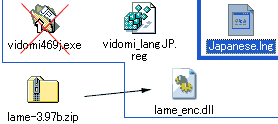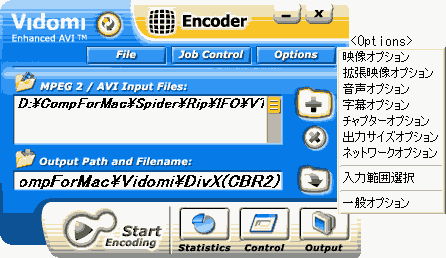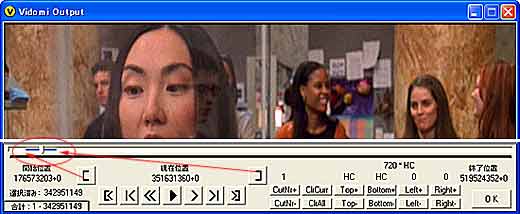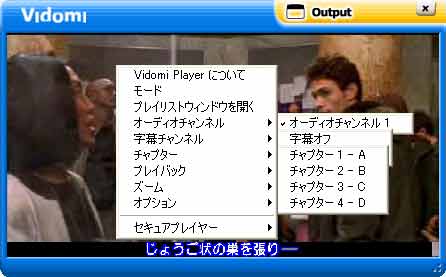|
Web配信用DIVXファイルを、本編の一部又は短編MPEG2動画から任意のビットレートで作成
する。
映像圧縮コーデックにDivX6.11の他、XviDとH.264も使用してみる。
|
|
|
以下、DVDビデオの一部を変換する場合の操作手順を記述する。
1)Vidomiを起動して、.IFOではなく、.VOBファイルを読み込む(チャプターを自作したい為)。
2)「映像オプション」:
「インタレース解除」にチェックを入れる。
「自動スケール」は未チェック、「ピクセルスケール」を選択し、適当な値を16の倍数値で
入力(今回は480x256)する。
「ビデオコーデックの設定」:今回は完成サイズ指定は行わないので、「Normal
Two
pass
Codec (2-Pass) 」とする →「ビデオコーデック設定表」を参照。
ビデオコーデック パス1及びパス2の選択
・DivX6.11:「認定プロファイル」:一度「High Definition」を選択後、「制御されない」
に変更すれば、双方向のコード化で「アダプティブマルチプルコンセキュティブ」
が選択される。 「ビットレート依存」(1-パス)
・XviD:「1Pass-CBR」
・x264:「シングルパスービットレート」
ビットレートの指定:適当な値(今回は目標値の10%減の392)Kbpsに設定する(字幕、
チャプターが10%位消費するであろうと筆者が勝手に想定した)。
3)「音声オプション」:
「1-Passで補正処理する」、音声の補正率:適当な値(今回は150)%を入力。
オーディオトラック:Ch1出力にAC3Audio Track1(英語)を指定。ビットレート適当な値
(64)Kbps、周波数変更なし。エンコードモード:「固定ビットレート」。エンコードタイプ:
「ステレオ」に指定。
4)「字幕オプション」:
字幕チャンネルを使用する。Subtitle Track2(日本語)を選択
5)「チャプターオプション」:
チャプター機能を利用する。今回は実験的に 4箇所指定する。
各々の開始フレーム値はTMPGEncPlus2.5のプレビューで位置確認した。
なお、 「入力範囲選択」で前半をカットした場合は、カットした位置が0値となるので引
き算して開始フレーム値を入力する必要があるので、1-PassエンコードしたTestファイ
ルで位置確認をした方が手っ取り早い。
6)「出力サイズオプション」:指定出来ない。
|
|
*「入力範囲選択」:前後をカットして目的の部分のみの出力とする。
|
|
|
|
7)「一般オプション」:出力ファイルの拡張子を.avi→
.divx で出力する。
8)出力先とファイル名を指定して、
9)変換を開始する。
|
|
<備考1>素材にMPEG2ファイル(TMPGEncPlus2.5で作成、640x272)を用いる場合は、
|
|
右の警告が出て変換出来
ない!ので、
「映像オプション」で、
|
|
|
|
ソースの種類をYU12[DVD/MPEG2]→RGB[AVI]
に変更する。
又、自動スケールを無効にして、手動でサイズを16の倍数値で入力する必要があった。
|
|
|
|
<備考2>1-Pass変換なら、途中で中止しても支障なく再生可能なファイルが作成される。
|
|
|
1) DivX6.11とXviDで圧縮されたDIVXファイルば、Vidomi
Playerで複数音声の切り替え、字幕
のOn/Offやチャプター機能を利用出来る。
一方、H.264で圧縮されたDIVXファイルは Vidomi Playerで再生出来ない。
|
|
|
|
2) Vidomiで作成したチャプタ,字幕付きDIVX動画の他のプレイヤー対応状況
|
|
DIVX作成ソフト:Codec
|
Vidomi
Player
|
DivX
Player
|
Windows
Media
Player
|
DivX
Web Player
|
|
Vidomi
|
DivX
|
完全対応
|
再生不可
|
再生可能
(チャプタ,字
幕利用不可)
|
再生可能
(チャプタ,字
幕利用不可)
|
|
XviD
|
|
H.264
|
再生不可
|
再生不可
|
再生不可
|
|
<参考>
DivX
Converter
|
DivX
|
再生可能
(チャプター
の利用不可)
|
完全対応
|
再生可能
(DivX Player存在下
チャプター利用可能)
|
再生可能
(チャプター
の利用不可)
|
|
・ WindowsMedia
Player等でも対応するコーデックがインストールされていれば再生可能
だが、チャプター,字幕, 音声機能は使えない。
・本家 DivX CreateBundle付属のDivX Playerは、DivX6.11を用いて圧縮したDIVX
ファイルでも再生することが出来ない → ここを参照
|
3) Web上で擬似ストーリミング配信
本家 DivX
Web Playerを利用すれば、DivX/XviD圧縮DIVX動画は、Web上で擬似ストー
リミングが可能だ。但し、チャプター,字幕, 音声機能は使えない。
|
|
Vidomiで変換したDivX6.11_MP3.divxの配信テスト
(527Kbps,7分14秒、容量:25.1MB)
|
|
|
ダウンロード後Vidomi
Playerで再生すればチャプター,字幕機能が使用出来ます。
|
|
|
|
Vidomiで変換したXviD_MP3.divxの配信テスト
(527Kbps,7分14秒、容量:25.1MB)
|
|
|
ダウンロード後Vidomi
Playerで再生すればチャプター,字幕機能が使用出来ます。
|
|
|
|
Vidomiで変換したH.264_MP3.divxの配信テスト
(524Kbps,7分14秒、容量:24.9MB)
|
|
|
H.264圧縮DIVXファイルは、DivX
Web Playerで再生出来ません!
ローカルのファイルは、VLC Media PlayerやWindows
Media Player等で
再生可能だが、チャプター,字幕機能は使用出来ません。
肝心なVidomi Player、DivX Playerでは再生出来ません!
|
|
|
|
なお、500Kbps前後を目標としてコーデックの設定を行ったが、字幕とチャプターにどの程度
容量が必要なのか解らない事もあって、やや大きく出力されてしまった。
|
|
4) Vidomi Playerの対応ファイル形式
|
|
再生可能
|
DIVX:DivX,
XviD圧縮
*DivX Converterで作成したDIVXファイルも可能だが、チャプタ,字幕
機能は利用出来ない。
AVI: DivX5.1/5.21/6.1, XviD, Huffyuv,
MS-MPEG4v2, VP6, WMV9圧縮
*但し、対応コーデックが必要
|
|
再生不可
|
DIVX:H.264圧縮
AVI: BI-RGM, 3ivx, H.264圧縮は、対応コーデック存在下
Windows Media
Playerで再生可能な環境でも、再生出来ない。
全てのRM, WMV, ASF, NSV, MPEG, OGM, MKV,
MOV, MP4, SWF,FLV
|
|
|
|
|